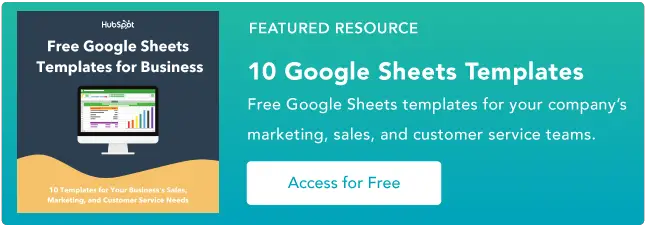Jak używać tablic w Arkuszach Google
Opublikowany: 2023-05-10Arkusze Google to potężne narzędzie do zarządzania danymi i analizowania ich, ale w miarę jak Twoje arkusze kalkulacyjne stają się coraz bardziej złożone, możesz potrzebować bardziej zaawansowanych narzędzi do wykonywania obliczeń i analiz.
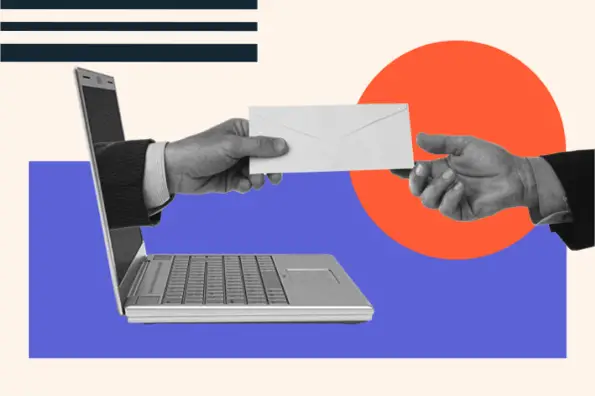
![→ Uzyskaj dostęp teraz: szablony Arkuszy Google [bezpłatny zestaw]](/uploads/article/18120/PbwM72p66vPE1FUw.png)
Tablice są jedną z takich funkcji. Ta funkcja w Arkuszach Google umożliwia wykonywanie złożonych obliczeń w wielu komórkach lub zakresach komórek.
Używanie tablic w Arkuszach Google może być zniechęcające dla początkujących, ale przy odrobinie praktyki mogą one zmienić zasady gry w zarządzaniu i analizowaniu danych. W tym poście na blogu szczegółowo omówimy korzystanie z tablic w Arkuszach Google, od podstawowych formuł po bardziej zaawansowane techniki.
Spis treści
Co robią tablice w Arkuszach Google?
Tablice w Arkuszach Google służą do wykonywania obliczeń na wielu komórkach lub zakresach komórek jednocześnie, bez konieczności tworzenia osobnej formuły dla każdej komórki.
Formuła tablicowa to specjalny typ formuły, którego można używać do wykonywania obliczeń w wielu komórkach w kolumnie, wierszu, a nawet w wielu kolumnach i wierszach.
Formuły tablicowe są otoczone nawiasami klamrowymi i są tworzone przez wpisanie formuły, a następnie naciśnięcie klawiszy Ctrl + Shift + Enter (w systemie Windows) lub Command + Shift + Enter (w systemie Mac).
Formuła tablicowa jest identyfikowana przez obecność nawiasów klamrowych. Podstawowa składnia formuły tablicowej w Arkuszach Google to:
formuła (zakres)
„Formuła” to dowolna poprawna formuła, a „zakres” to zakres komórek, do których należy zastosować formułę.
Na przykład, jeśli chcesz obliczyć sumę wartości w komórkach od A1 do A10, możesz użyć następującej formuły tablicowej:
=SUMA(A1:A10)
Gdy wpiszesz tę formułę jako formułę tablicową (przez naciśnięcie klawiszy Ctrl + Shift + Enter), Arkusze Google automatycznie zastosują formułę do wszystkich komórek w wybranym zakresie, generując pojedynczy wynik w każdej komórce.
Tablice mogą być również używane z innymi funkcjami, takimi jak ŚREDNIA, MAX, MIN i LICZBA, a także z funkcjami logicznymi, takimi jak JEŻELI i ORAZ. Tablice mogą być skutecznym sposobem wykonywania złożonych obliczeń i analiz w Arkuszach Google.
Korzyści z używania tablic w Arkuszach Google
Podobnie jak w przypadku wielu formuł używanych w Arkuszach Google, główną zaletą tablic jest możliwość szybszej i prostszej pracy z danymi. Oto kilka konkretnych zalet tablic:
- Efektywność. Tablice mogą wykonywać obliczenia na wielu komórkach lub zakresach komórek jednocześnie, oszczędzając czas i zmniejszając ilość wymaganej pracy ręcznej.
- Elastyczność. Tablice mogą być używane z szeroką gamą funkcji i formuł, umożliwiając wykonywanie złożonych obliczeń i analiz w Arkuszach Google.
- Dokładność. Korzystanie z tablic może zmniejszyć ryzyko błędów i pomyłek, które mogą wystąpić podczas wykonywania obliczeń ręcznie lub przy użyciu indywidualnych formuł dla każdej komórki.
- Prostota. Tablice mogą uprościć złożone formuły, umożliwiając wykonywanie wielu obliczeń za pomocą jednej formuły.
- Odniesienie do zakresu dynamicznego. Tablice mogą odwoływać się do dynamicznego zakresu komórek, co jest przydatne podczas pracy z danymi, które zmieniają się lub rosną w czasie.
- Poprawiona czytelność. Tablice mogą ułatwić czytanie i zrozumienie arkuszy kalkulacyjnych, zmniejszając liczbę wymaganych formuł i grupując powiązane obliczenia.
Jak używać tablic w Arkuszach Google
Stosowanie tablicy do formuły jest bardzo proste, ale niezbyt intuicyjne. Wykonaj poniższe czynności, aby dowiedzieć się, jak używać formuły tablicowej w Arkuszach Google:
- Zaznacz zakres komórek, dla których chcesz wykonać obliczenia. Upewnij się, że komórki przylegają do siebie (tj. są obok siebie).
- Wpisz formułę, której chcesz użyć do wykonania obliczenia. Na przykład, jeśli chcesz zsumować wartości w zaznaczonych komórkach, wpisz „=SUMA(” (bez cudzysłowów).
- Gdy kursor nadal znajduje się na pasku formuły, naciśnij i przytrzymaj klawisze Ctrl i Shift (w systemie Windows) lub klawisze Command i Shift (w systemie Mac) na klawiaturze.
- Przytrzymując te klawisze, naciśnij klawisz Enter. Formuła powinna być teraz otoczona nawiasami klamrowymi.
- Zwolnij klawisze Ctrl + Shift (lub Command + Shift).
- Naciśnij klawisz Enter, aby zakończyć formułę.
- Formuła zostanie teraz zastosowana do wszystkich komórek w wybranym zakresie, dając pojedynczy wynik w każdej komórce.
- Jeśli chcesz edytować formułę tablicową, po prostu kliknij komórkę zawierającą formułę, a następnie kliknij pasek formuły, aby edytować formułę.

Przykład tablicy Arkuszy Google
Załóżmy, że masz arkusz kalkulacyjny z listą produktów i ich cenami i chcesz obliczyć całkowity koszt zakupu określonej liczby każdego produktu.
Możesz użyć formuły tablicowej, aby obliczyć całkowity koszt każdego produktu i całkowity koszt.
Oto, jak by to działało.
- Zacznij od stworzenia tabeli z listą produktów i ich cenami.

- W komórce C1 wprowadź liczbę jednostek, które chcesz kupić dla każdego produktu. Na przykład, jeśli chcesz kupić trzy jednostki Produktu 1, dwie jednostki Produktu 2 i cztery jednostki Produktu 3, wpisz „3” w komórce C2, „2” w komórce C3 i „4” w komórce C4.

- W komórce D1 wprowadź następującą formułę:
=FormułaTablicy(B2:B6*C2:C6)
Ta formuła mnoży cenę każdego produktu przez liczbę jednostek, które chcesz kupić, i zwraca tablicę całkowitego kosztu każdego produktu.


- Na koniec w komórce D7 wprowadź następującą formułę:
=SUMA(D2:D6)
Ta formuła sumuje wartości z zakresu D2:D6, aby uzyskać całkowity koszt zakupu wszystkich produktów.


- Otóż to! Teraz, gdy zaktualizujesz wartości w kolumnie C, formuła tablicowa w kolumnie D automatycznie przeliczy całkowity koszt dla każdego produktu, a formuła SUMA w komórce D6 zostanie zaktualizowana, aby odzwierciedlić całkowity koszt. Może to być bardzo przydatne narzędzie do zarządzania i analizowania danych w Arkuszach Google.
Najlepsze praktyki dotyczące używania tablic
Używaj tablic tylko wtedy, gdy jest to konieczne.
Chociaż tablice mogą być potężnym narzędziem do wykonywania złożonych obliczeń i analiz w Arkuszach Google, mogą też wymagać dużych zasobów i spowalniać działanie arkusza kalkulacyjnego. Używaj tablic tylko wtedy, gdy jest to konieczne, i staraj się ograniczać liczbę komórek, do których są one stosowane, gdy tylko jest to możliwe.
Zachowaj ostrożność podczas edytowania tablic.
Podczas edytowania formuły tablicowej pamiętaj, aby nacisnąć Ctrl + Shift + Enter (w systemie Windows) lub Command + Shift + Enter (w systemie Mac), aby zastosować zmiany. Jeśli nie użyjesz tej kombinacji klawiszy, formuła może nie działać poprawnie.
Użyj nazwanych zakresów.
Zamiast używać odwołań do komórek w formułach tablicowych, rozważ użycie nazwanych zakresów. Może to ułatwić odczytanie i zrozumienie formuł.
Przetestuj swoje formuły.
Zanim użyjesz formuły tablicowej w arkuszu kalkulacyjnym, przetestuj ją na małym zbiorze danych, aby upewnić się, że działa poprawnie. Może to pomóc uniknąć błędów i pomyłek, które mogą wystąpić podczas pracy z dużymi ilościami danych.
Użyj funkcji JEŻELI.BŁĄD.
Jeśli formuła tablicowa prawdopodobnie zwróci błąd, rozważ użycie funkcji JEŻELI.BŁĄD w celu wyświetlenia bardziej przyjaznego dla użytkownika komunikatu. Na przykład możesz użyć „=JEŻELI.BŁĄD(formuła tablicowa; „Brak dostępnych danych”)”, aby wyświetlić komunikat „Brak dostępnych danych”, jeśli formuła zwróci błąd.
Udokumentuj swoje formuły.
Aby w przyszłości ułatwić zrozumienie arkusza kalkulacyjnego i rozwiązywanie problemów, rozważ udokumentowanie formuł tablicowych za pomocą komentarzy lub notatek w komórkach. Może to być również przydatne, jeśli ktoś inny musi pracować z Twoim arkuszem kalkulacyjnym.
Rozpoczęcie pracy
Używanie tablic w Arkuszach Google jest szczególnie przydatne, jeśli pracujesz z dużymi zbiorami danych lub złożonymi formułami, które trzeba ze sobą połączyć.
Chociaż wykonywanie tablic jest proste, należy zachować ostrożność i udokumentować sposób i miejsce ich użycia. W ten sposób, jeśli zaczniesz otrzymywać błędy w obliczeniach, będziesz miał jasną ścieżkę do pracy wstecz i ustalenia, co poszło nie tak.